Win10系统出现Network Setup Service服务意外停止如何解决
第一种方法:
1、首先,按Win+R组合快捷键打开运行窗口;
2、然后,在运行窗口中输入regsvr32 Softpub.dll回车确认进入下一步操作;
3、重新打开运行窗口,在运行窗口中输入regsvr32 Wintrust.dll按回车确认进入下一步操作;
4、再次打开运行窗口,在运行窗口中输入regsvr32 Initpki.dll按回车确认,点击确定完成操作。
第二种重置方法:如果以上的方法无法解决,则通过重置的方法来解决
1、首先,在电脑桌面上点击开始菜单- 电源按钮 ,此时再按 shif,点击重启(或开始- 设置-更新和安全-恢复-高级启动-立即重启来重启);
2、然后,在重启计算机后,在点击疑难解答,选择重置此电脑,在按需求进行选择;
3、有密码的在重置的时候需要输入密码,没有密码的点击继续,最后再选择初始化即可开始重置。
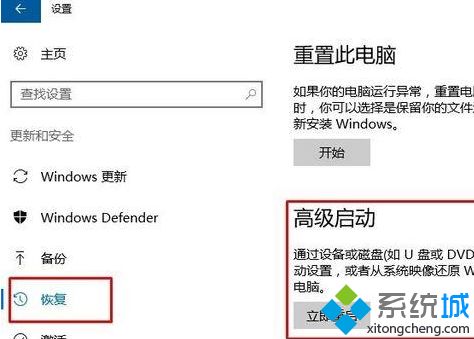 经过上面的方法操作之后,就可以解决Win10系统出现NetworkSetup Service服务意外停止这个问题了,大家可以参照上面的两个方法来进行操作就可以了。
经过上面的方法操作之后,就可以解决Win10系统出现NetworkSetup Service服务意外停止这个问题了,大家可以参照上面的两个方法来进行操作就可以了。
相关教程:无法停止服务错误1061xp 外壳程序意外终止由于意外错误edius已停止工作
我告诉你msdn版权声明:以上内容作者已申请原创保护,未经允许不得转载,侵权必究!授权事宜、对本内容有异议或投诉,敬请联系网站管理员,我们将尽快回复您,谢谢合作!










